La actividad lección ofrece la posibilidad de mostrar los contenidos o actividades educativas en forma de libro, con distintas páginas y secciones o subsecciones.
Mediante una lección se puede tratar de incrementar la participación y comprensión por parte del alumno, incluyendo preguntas de refuerzo y/o repaso, que pueden ser creadas o importadas desde el banco de preguntas.
Una lección permite además, en función de las respuestas del alumno, establecer la acción siguiente como puede ser continuar con la lección, volver atrás o redirigirle a una zona de refuerzo o avanzada.
Al tratarse de una actividad en la que el alumno puede interactuar, puede ser calificada como cualquier otra actividad, quedando las puntuaciones recogidas en el libro de calificaciones.
Las lecciones pueden ser utilizadas para:
- El aprendizaje autodirigido de un nuevo tema.
- Ejercicios basados en escenarios o simulaciones y de toma de decisiones.
- Realizar ejercicios de repaso personalizados, con distintos conjuntos de preguntas de repaso, dependiendo de las respuestas dadas a las preguntas anteriores.
Para añadir una Lección únicamente se debe ir a "Agregar una actividad o recurso" seleccionar el tipo Lección:

Lo primero que se debe hacer es configurar las opciones principales de la nueva lección, como siempre Moodle ofrece gran variedad de opciones que se podrán configurar. En este ejemplo, únicamente se va a establecer el nombre de la lección y que muestre la barra de progreso y el menú a los alumnos.
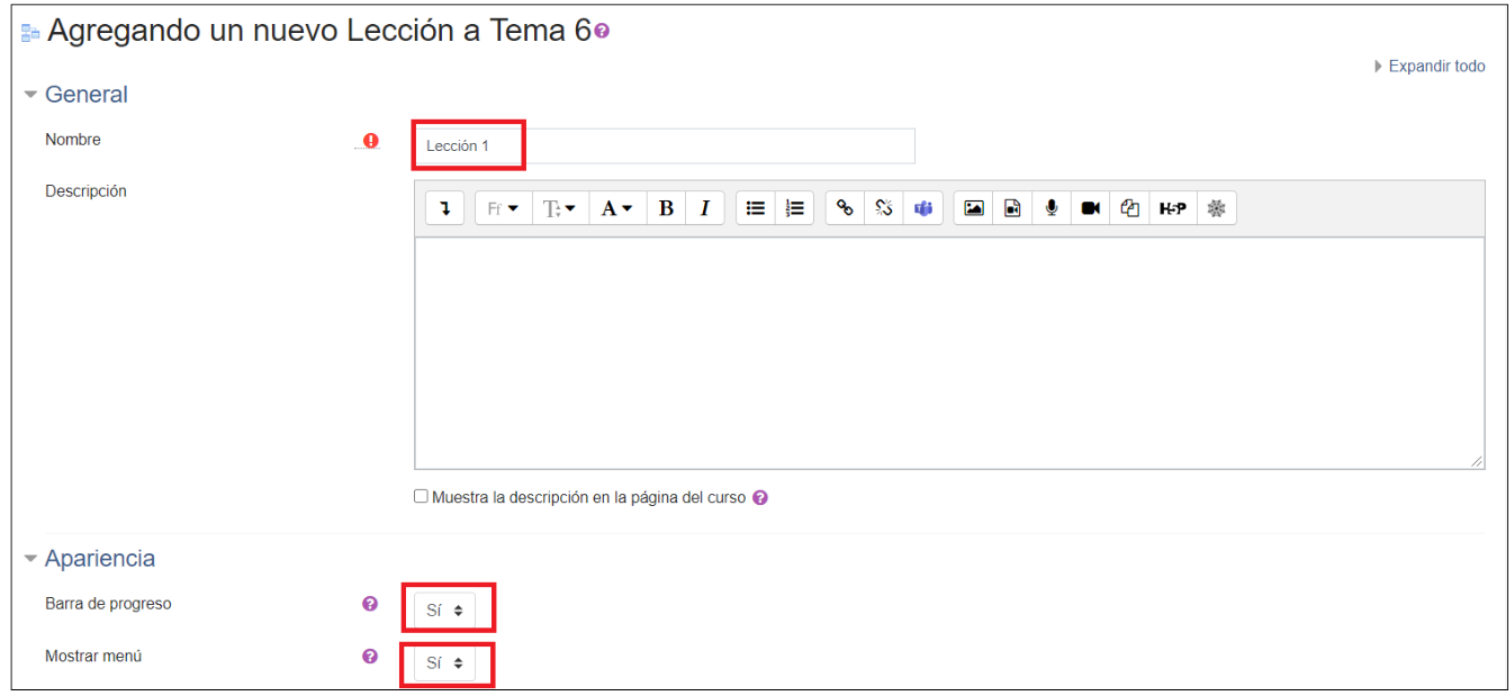
Pulsando en "Guardar cambios" se podrá empezar a configurar la lección. Ahora se va a añadir una página de contenido para la Introducción, para ello se pulsará sobre "Añadir una página de contenido".
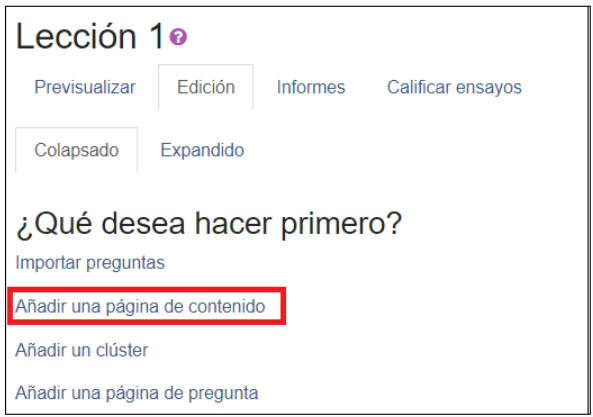
En la nueva página de contenido se añadirá el título de la página y el contenido que se desee que aparezca en la introducción, en este caso un pequeño texto sobre Moodle.
También se añadirá un botón para poder avanzar a la siguiente página.
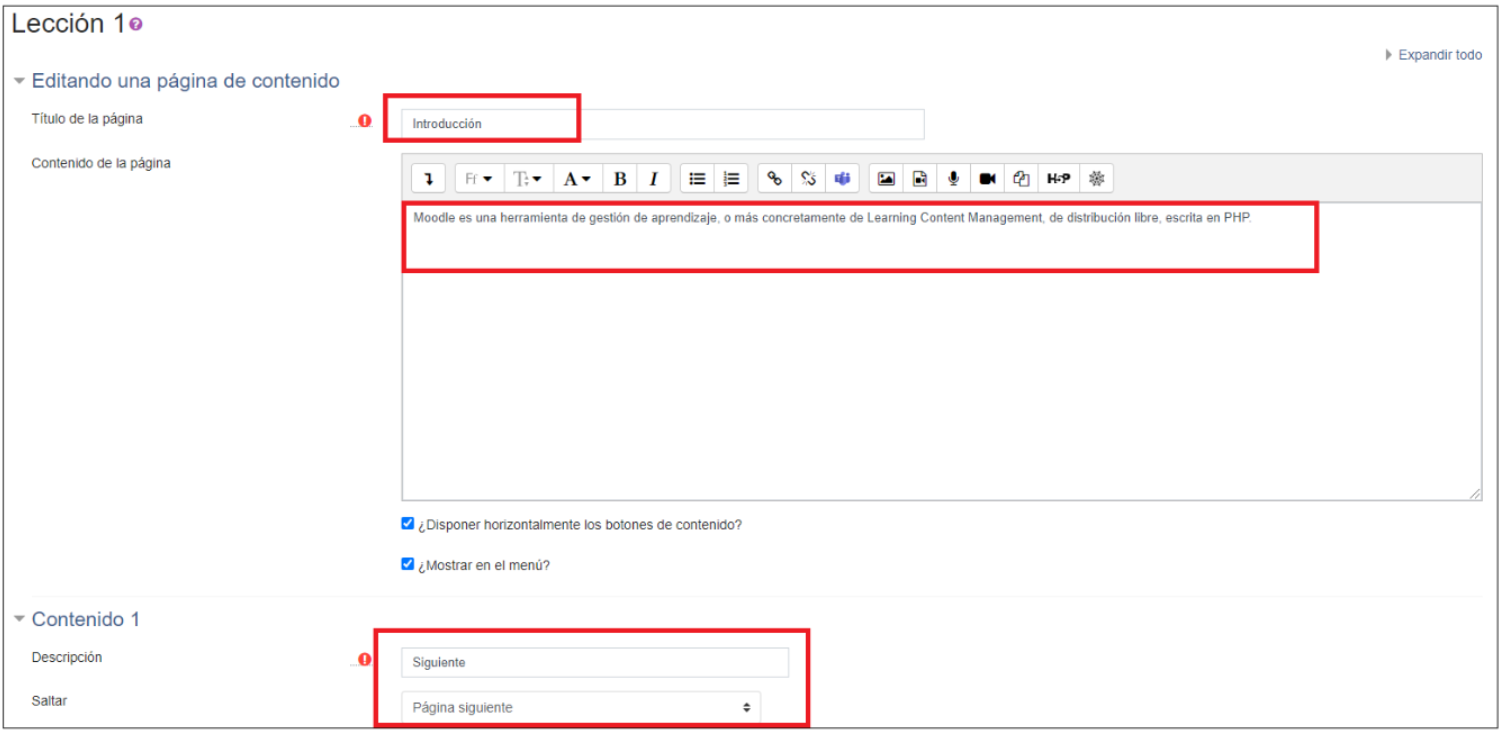
Al guardar se mostrará la página creada con varias opciones, el engranaje que permite editar la página para realizar cualquier cambio que se necesite, el icono de copiar al portapapeles que permite duplicar la página, la papelera para eliminarla y la lupa para visualizar la página que se acaba de crear permitiendo comprobar que todo ha ido bien y tiene el formato deseado.

Al pulsar sobre la lupa se podrá visualizar la página y comprobar que funciona adecuadamente, una vez se ha comprobado que todo está correcto, únicamente se debe pulsar sobre "Edición" para continuar añadiendo páginas a la lección.
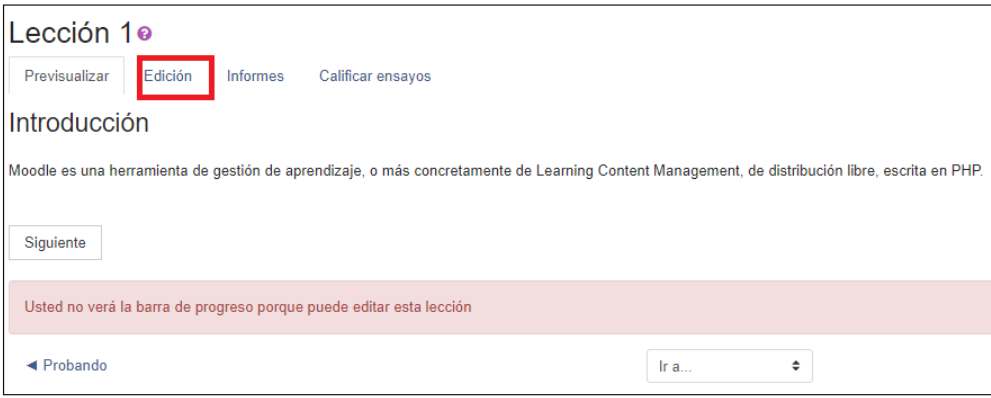
Para añadir la siguiente página lo único que se debe hacer, es pulsar sobre el desplegable de "Acciones" y seleccionar "Añadir una nueva página":
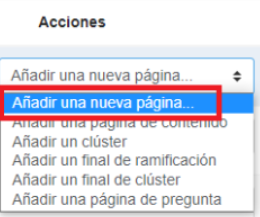
Del mismo modo que antes se rellenará el título de la página y el texto con los contenidos:
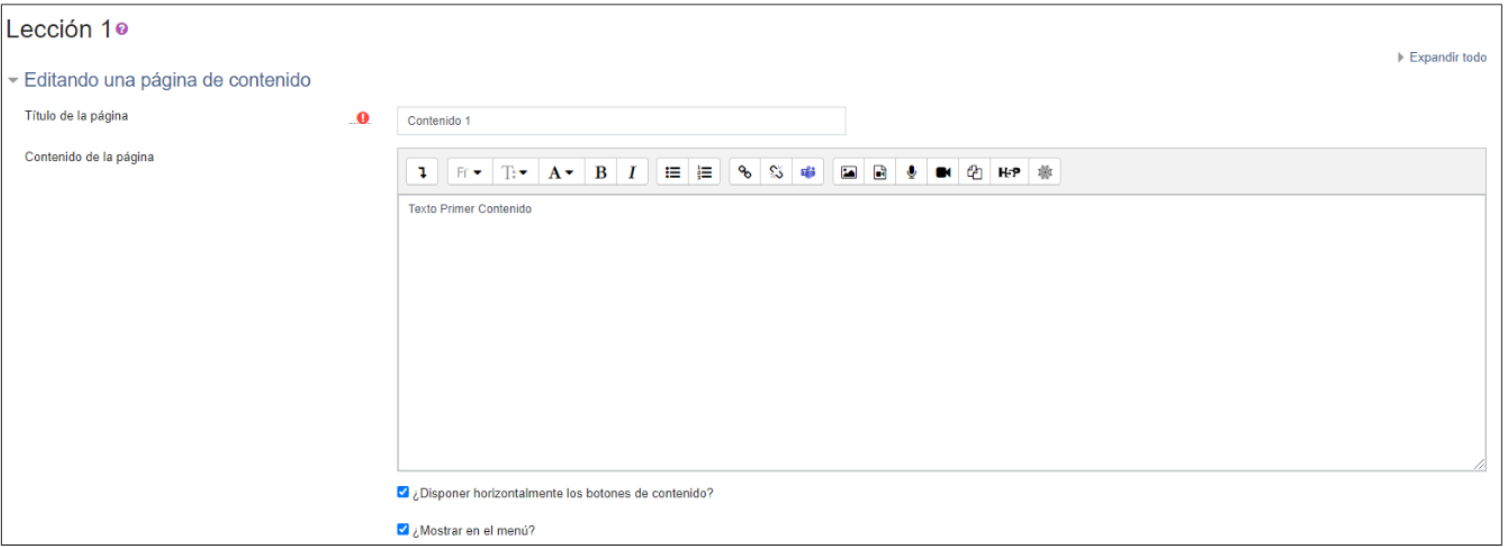
Y después se añadirán dos botones, uno para ir a la página "Anterior", y otro para ir a la página "Siguiente". Antes como era la primera página no tenía sentido un botón de página anterior.

Otro ejemplo de página de una lección es la de tipo "Página de pregunta", la cual se puede configurar para que en función de la respuesta se continúe avanzando o se vuelva a la sección anterior para repasar los conceptos.
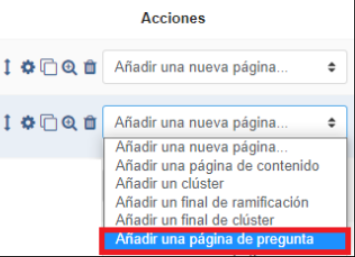
Se rellenan los datos de la pregunta y las acciones que se deseen realizar en función de las elecciones del usuarios. En "Contenido de la página" iría la pregunta sobre los contenidos vistos, aunque en este caso en lugar de eso se explique a modo de ejemplo las acciones a realizar en función de las respuestas.
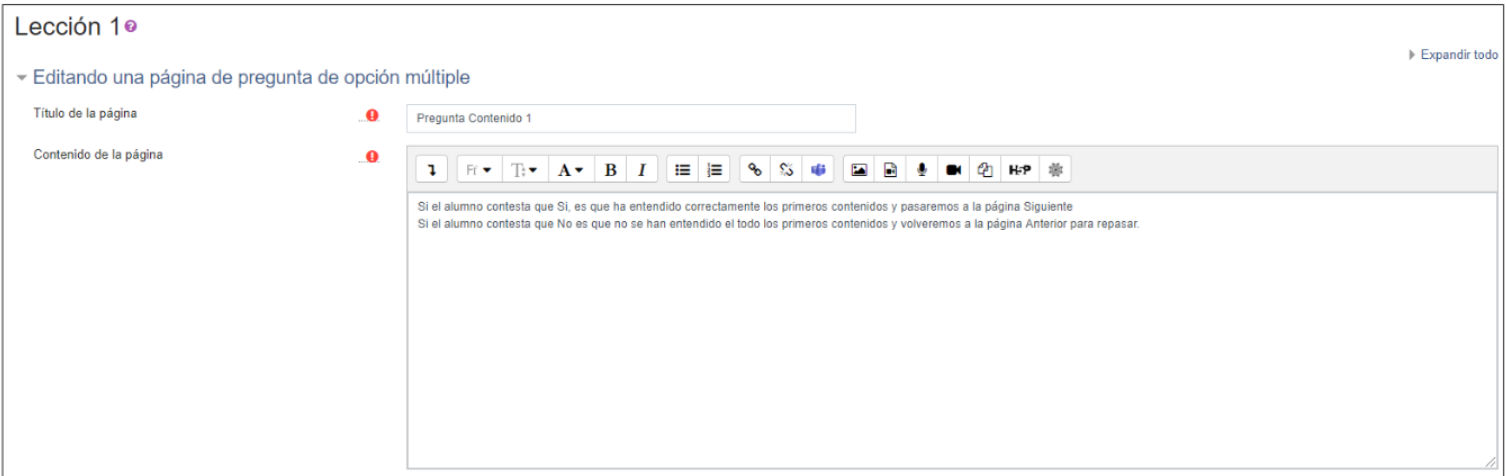
Si el alumno contesta "Sí", avanzará a la página siguiente y si contesta "No", retrocederá a la anterior para repasar los contenidos. Solo podrá avanzar en los contenidos si responde la opción correcta. Se podrá además establecer una puntuación a cada respuesta. En este caso un "1" a la respuesta correcta "Sí", y un "0" a la respuesta incorrecta "No".
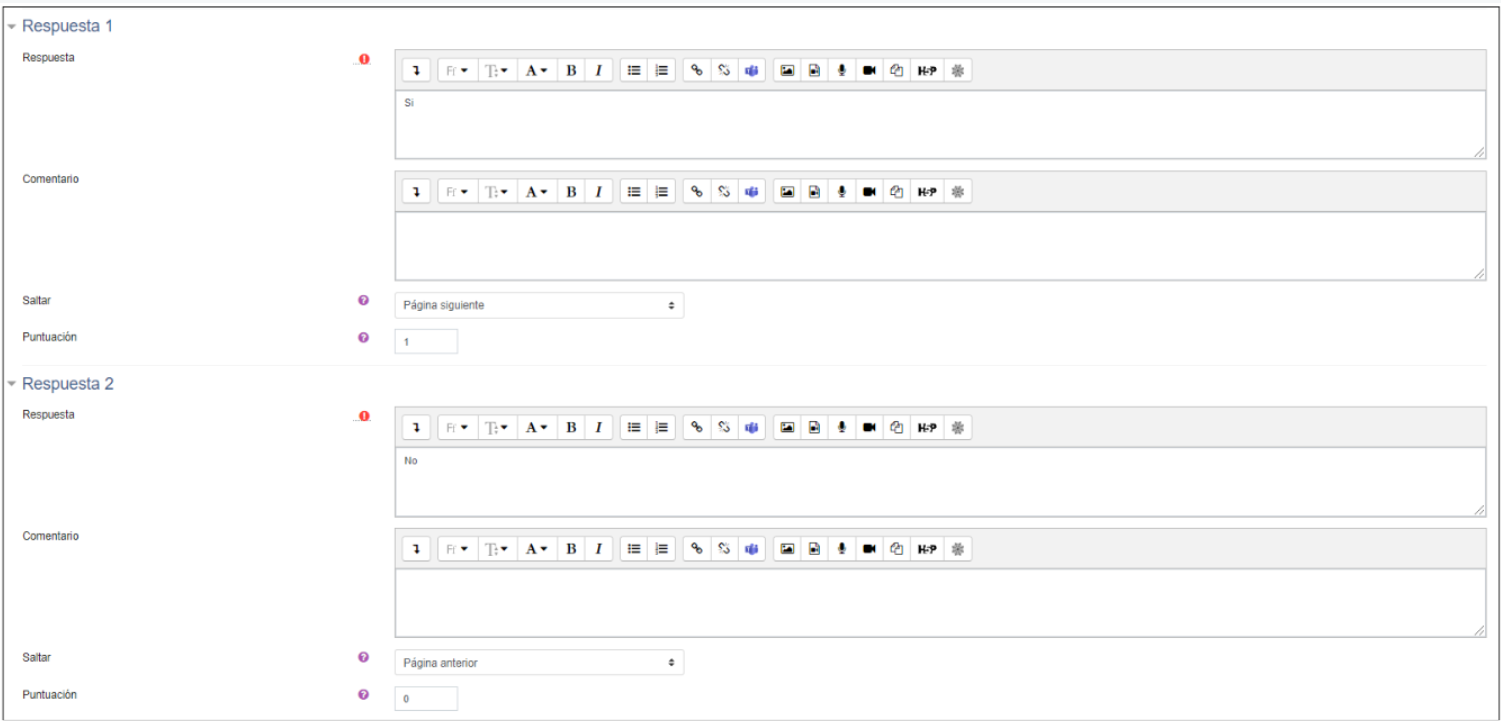
Vamos a visualizar el resultado mediante la pestaña de "Previsualización" o utilizando el icono de la lupa. Para probar que se han definido correctamente las acciones, únicamente se debe elegir "Sí" y "No" en distintas pruebas, y pulsar en "Enviar" para ver que sucede en cada una de ellas, comprobando que efectivamente se realizan las acciones deseadas.
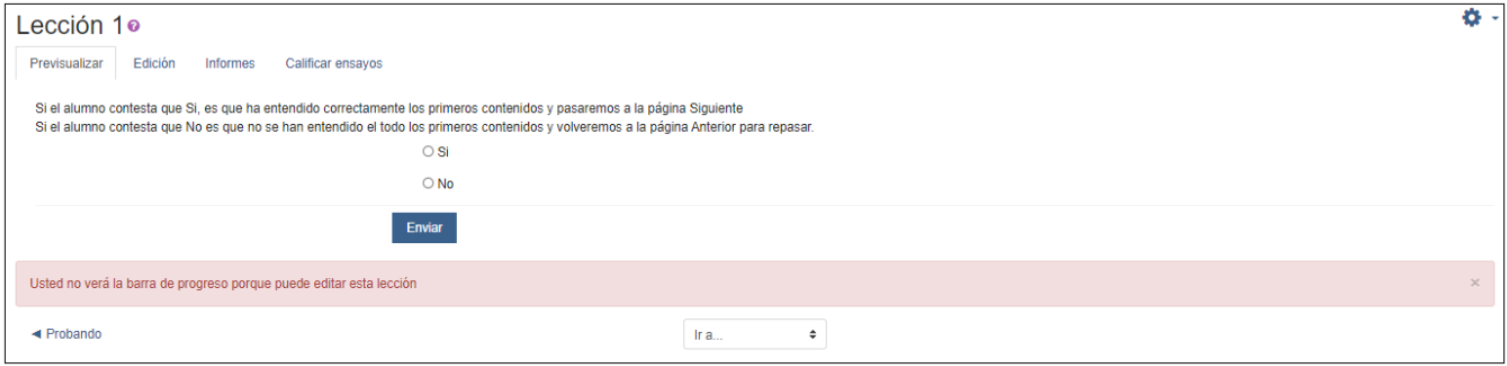
Como último paso falta añadir la página "Siguiente" en caso de que conteste con "Sí", se haría igual que cuando se han añadido las páginas de contenidos, con la salvedad de que el botón siguiente será el fin de la lección:
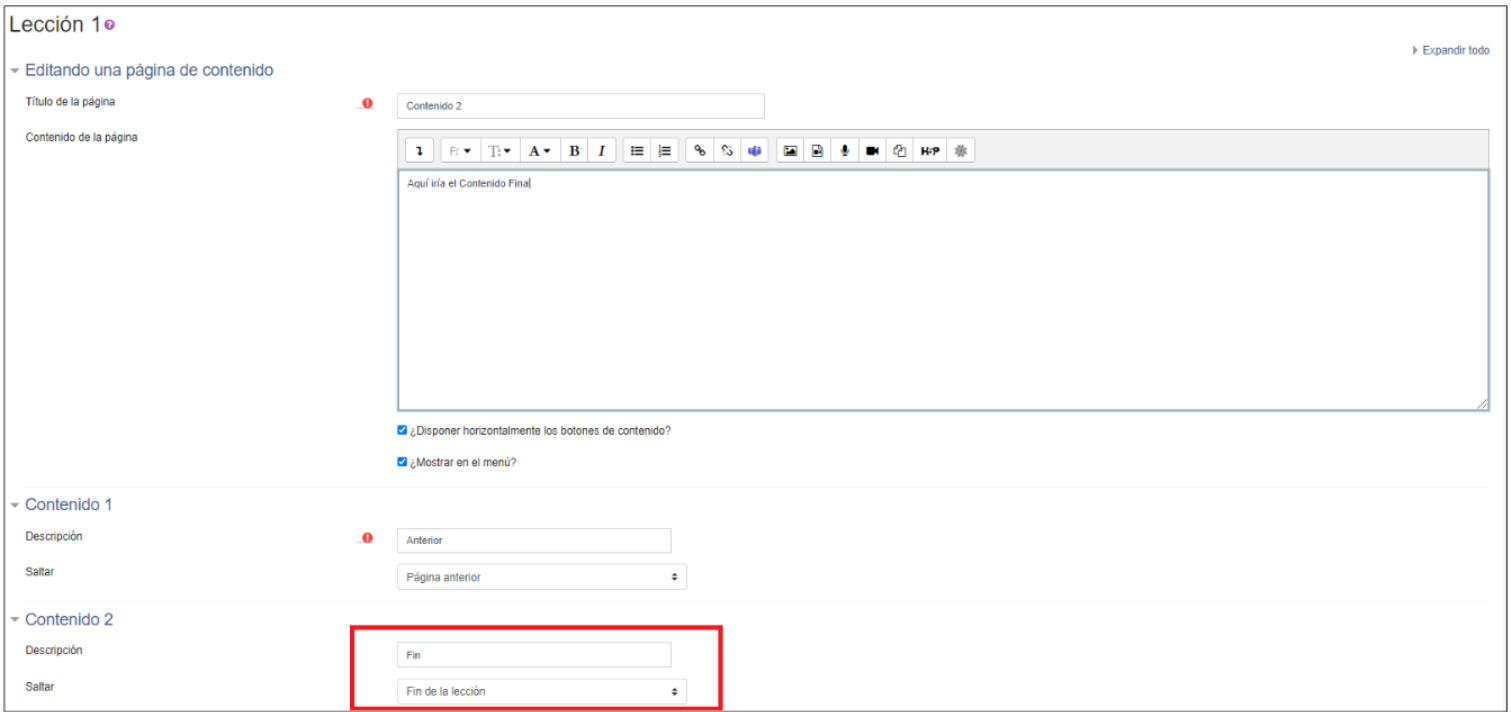
Sabías que...
A la hora de Añadir Contenidos a la Lección existe la posibilidad de Añadir un Clúster:
- Al añadir una página de clúster, se añade un tipo de página especial formado por un conjunto de páginas que contienen una serie de preguntas, que aparecen de forma aleatoria al alumno, de este modo si el alumno vuelve a consultar la misma página, las preguntas pueden variar.
- Se indicará que el clúster finaliza mediante una página de final de clúster.